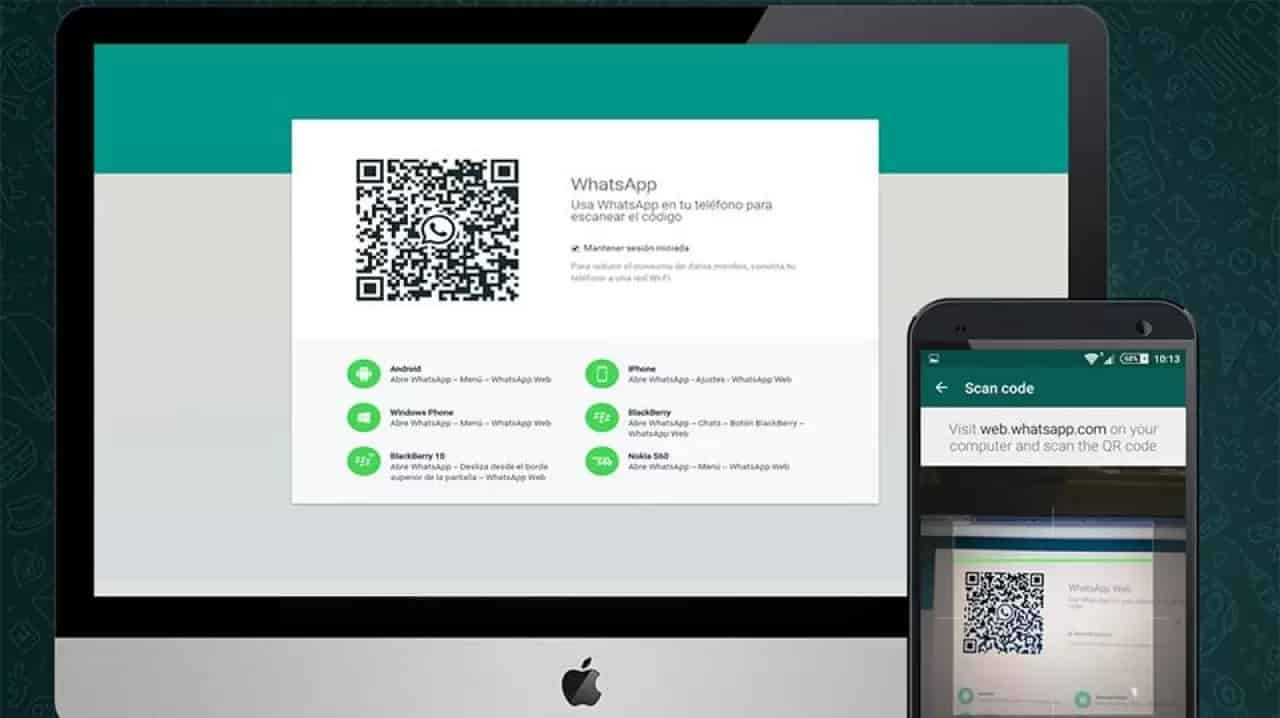SEMANGATNEWS.COM – WhatsApp Web saat ini sudah semakin sering digunakan oleh banyak orang.
Salah satu kemudahan yang WhatsApp Web adalah penggunanya dapat melakukan login di laptop maupun destop.
Sehingga, mereka tetap bisa membalas atau mengirimkan pesan sambil mengerjakan pekerjaan yang ada di laptopnya.
WhatsApp web juga dapat berfungsi untuk Voice Call, Video Call, mengirim gambar, document, dan lainnya.
Cara Login WhatsApp Web
1.Pertama adalah tata cara login WhatsApp di laptop melalui website.
2.Buka di browser dengan mengetik web.whatsapp.com
3. Selanjutnya, scan QR Code yang terdapat di halaman website tersebut menggunakan aplikasi WhatsApp di ponsel mu
4. Scan QR Code dengan benar.
Jika sudah, kamu akan langsung masuk ke halaman Website.
Kekurangan WhatsApp Web
1. Tidak bisa melakukan Voice Call atau Video Call
2. Tidak bisa membuat status
3. Harus selalu terhubung dengan handphone
4. Baterai handphone cepat habis
5. Jika handphone tidak memiliki sinyal atau baterainya habis, WhatsApp web tidak bisa digunakan
WhatsApp Web tidak memiliki fitur untuk melakukan panggilan telepon, berikut ini terdapat cara mudah yang bisa kamu lakukan.
Cara Mengaktifkan Video Call WA Web di PC
Karena WhatsApp Web tidak memiliki fitur untuk menerima dan melakukan panggilan, maka salah satu caranya adalah dengan mendownload aplikasi WhatsApp untuk komputer atau biasa disebut dengan WhatsApp Desktop.
Dengan menggunakan WhatsApp Desktop, kamu akan mendapatkan semua fitur yang bisa kamu gunakan seperti halnya kamu menggunakan WhatsApp di ponsel.
Untuk mendapatkan WhatsApp di Desktop, ikutilah cara di bawah ini.
1. Pergi ke halaman browser di Google Chrome
2. Ketik di pencarian www.whatsapp.com
3. Pilih jenis laptop atau PC yang sedang kamu gunakan, apakah menggunakan Windows atau Mac
4. Jika sudah memilih, klik unduh atau download.
5. Kalau sudah terpasang di komputer, buka aplikasi WhatsApp dan scan QR Code yang disediakan.
Kalau tidak ingin mendownload aplikasi WhatsApp, terdapat juga trik Video Call Menggunakan WA Web
1. Bukalah WhatsApp Web
2. Di pojok kanan atas, klik ikon titik
3. Klik Create a Room
4. Klik Continue in Messenger
5. Masukkan akun Messenger yang kamu miliki, lalu klik Lanjutkan
6. Setelah itu, ikuti proses pembuatan Room sampai mendapatkan link URL
7. Kalau sudah, bagikan link tersebut ke teman yang ingin kamu ajak Video Call
Gunakan salah satu cara di atas sesuai dengan kebutuhan.